如何在爱奇艺App中截GIF动图
我们在爱奇艺APP中观看视频的时候,想要截取其中的片段为GIF动图,该怎么操作呢?今天给大家介绍一下如何在爱奇艺App中截GIF动图的具体操作步骤。
1. 如图,在打开的爱奇艺视频播放页面,点击一下页面。

2. 在右侧点击显示的“GIF”字样的图标。

3. 如图,在打开的页面,上方切换到“截GIF”选项下。

4. 如图,在下方的的视频进度条上,选择开始和结束的位置,选择好之后,点击右上角的“确定”选项。

5. 这样就将GIF动图截下来了,点击右侧的“玩转GIF”,或者选择下方的“分享”渠道。
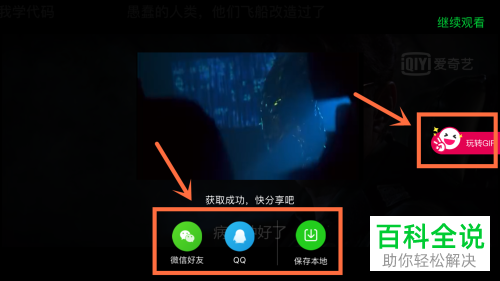
6. 以选择“QQ”进行分享为例。

7. 点击之后,就会跳转到QQ好友页面,选择想要发送给的好友。

8. 最后,点击“发送”即可。

9. 如图,在弹出的已发送窗口中,点击“留在QQ”,在好友聊天页面,就可以看到刚刚截取的GIF动图了。

以上就是如何在爱奇艺App中截GIF动图的具体操作步骤。
赞 (0)

